 Rating4.6
181 reviews
Affiliazioni Bookmakers Bonus
MailChimp, la piattaforma per creare la tua newsletter
Rating4.6
181 reviews
Affiliazioni Bookmakers Bonus
MailChimp, la piattaforma per creare la tua newsletter
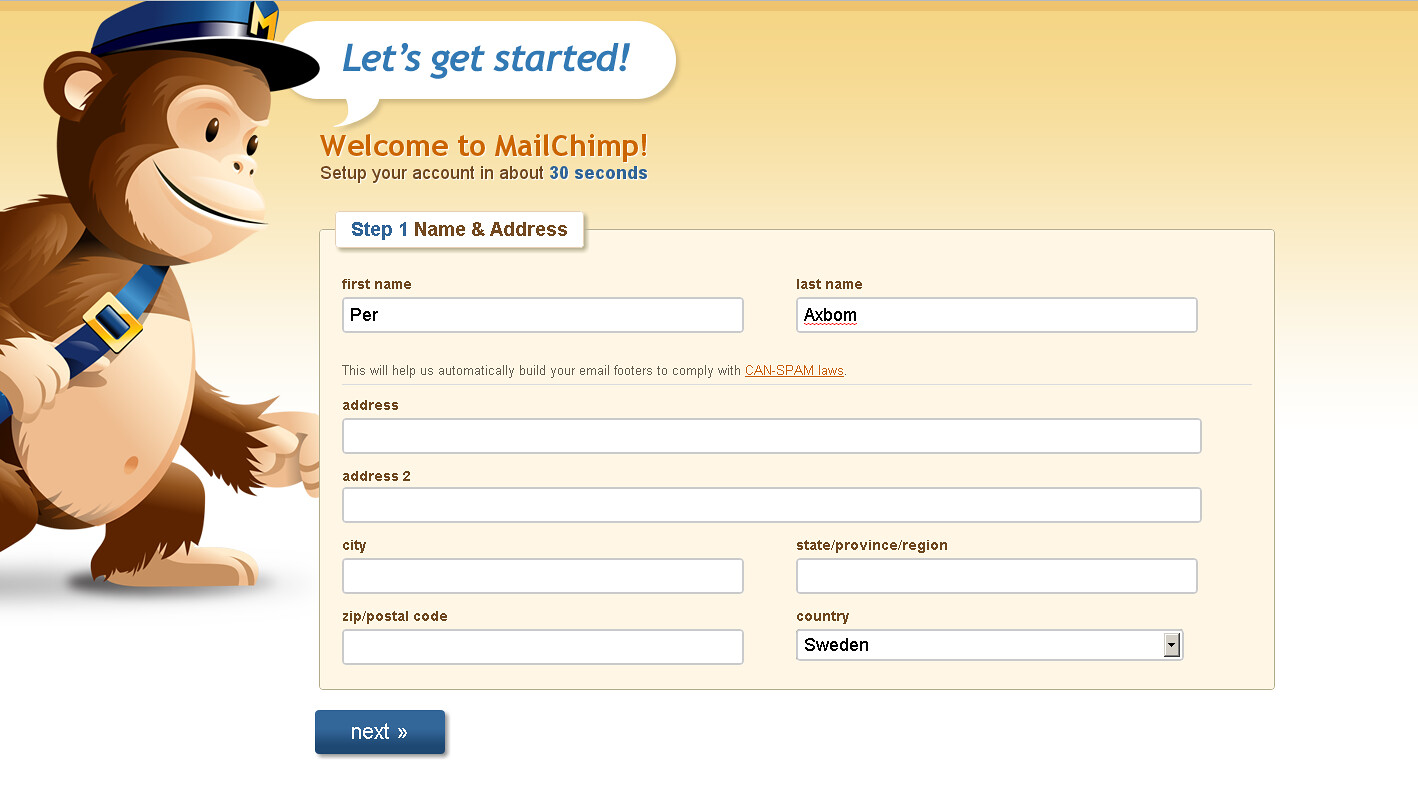
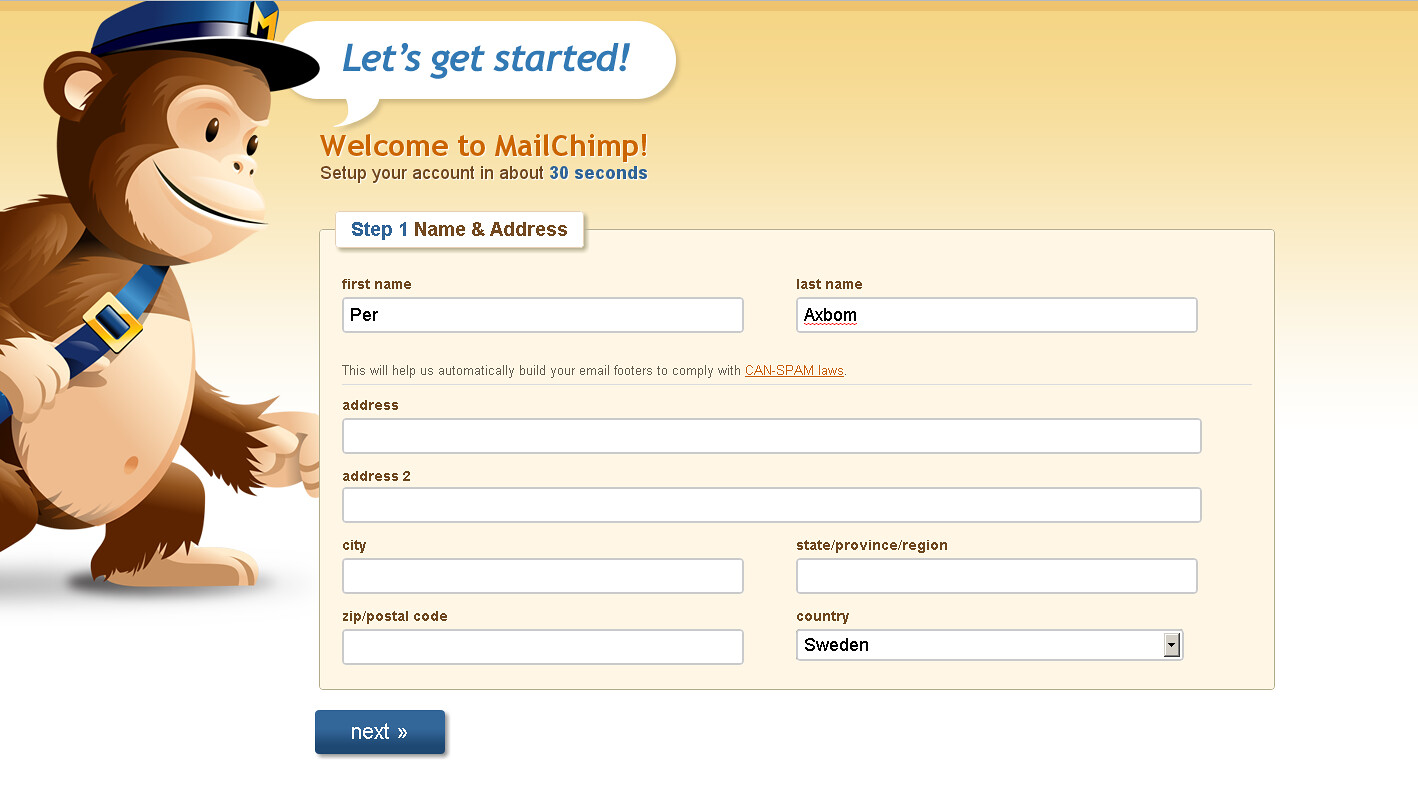
MailChimp è una piattaforma Web che permette di creare la propria newsletter attraverso l’utilizzo di numerosi template gratuiti oppure crearne un layout personalizzato e di programmarne l’invio automatico. Inoltre, ti dà la possibilità di gestire gli indirizzi email degli utenti iscritti e di creare moduli di iscrizione da inserire sul proprio sito Internet.
Come funziona MailChimp
Il primo passo che devi compiere per utilizzare MailChimp è quello di creare un account. Ti basterà collegarti al sito MailChimp e premere sul tasto Sign Up Free presente in alto a destra. Inserisci i i tuoi dati nei campi Email, Username e Password e clicca sul pulsante Get Started. Nel giro di qualche secondo riceverai una emali con un link di attivazione: dovrai semplicemente pigiare sulla voce Activate account per completare la registrazione. Si aprirà dunque una nuova pagina in cui dovrai inserire i tuoi dati personali, dopo aver premuto sul pulsante Continue dovrai inserire il nome e il sito della tua attività e premere di nuovo Continue. Infine, scegli se iscriverti alla newsletter di MailChimp per ricevere email settimanali relative a ecommerce e suggerimenti.
Quali sono i costi di MailChimp
È un servizio che può essere utilizzato in modo gratuito con alcune limitazioni: un numero massimo di iscritti alla newsletter e un limite mensile di invii. Puoi scegliere tra diversi piani.
New Business è il piano gratuito di MailChimp dedicato a chi ha meno di 2mila abbonati e invia un numero massimo di 12mila email al mese. Growing Business mette a disposizione strumenti per visualizzare statistiche e ottenere l’assistenza da parte del team di MailChimp, oltre a darti la possibilità di un numero di invii illimitato al mese. Ha un costo mensile diverso in base agli utenti iscritti. Giusto per fare qualche esempio: 10 dollari al mese per un numero massimo di 500 abbonati, 15 dollari al mese per 1000 abbonati, 20 dollari al mese per 1500 abbonati. Pro Marketer ha lo stesso tariffario del piano Growing Business e prevede un costo ricorrente di 199 dollari al mese per l’add-on Pro, che mette a disposizione una serie di servizi studiati per le grandi imprese. Se intendi attivare un piano in abbonamento, puoi accedere al tuo account e fare clic sul tuo nome in alto a destra, quindi seleziona la voce Account e premi sul pulsante Upgrade account. Clicca su Add a payment method e conferma i tuoi dati inserendo il segno di spunta richiesto e fai clic sul pulsante Save. Scegli un metodo di pagamento tra Carta di credito e PayPal, inseriscine i dati. Apponi il segno di spunta accanto al piano di abbonamento che preferisci e segui la procedura per completare il pagamento e l’attivazione del servizio.
Come creare una lista di utenti
Innanzitutto devi sapere che una lista è una raccolta di indirizzi email degli utenti iscritti alla newsletter. Su MailChimp è possibile creare una lista in due modi: inserendo i dati degli utenti in modo manuale oppure importando file CSV o TXT. Come puoi creare una nuova lista su MailChimp? Pigia sulla voce Lists presente nel menu in alto e fai clic sul pulsante Create list collocato in alto a destra. Poi pigia sul pulsante Create list e inserisci i dati richiesti: List Name con il nome della lista; Default from email address per inserire l’indirizzo email da impostare come mittente; Default from name con il nome da visualizzare come mittente e Remind people how the signed up to your list per inserire un messaggio che ricordi agli utenti iscritti alla lista il motivo per il quale ricevono l’email. Controlla che i dati presenti nel campo Contact information for this list siano corretti, altrimenti puoi modificarli premendo sul pulsante Edit premi sul pulsante Edit per modificarli. Quindi apponi il segno di spunta accanto alle opzioni che fanno al caso tuo. Enable double opt-in ti sarà utile a implementare un sistema di doppia conferma per gli utenti che si iscrivono alla newsletter; Daily summary ti servirà per ricevere ogni giorno un riassunto degli utenti che si sono iscritti e cancellati dalla newsletter. Con One-by-one (subscribe) riceverai una notifica ogni volta che un utente si iscrive alla tua newsletter, mentre con One-by-one (unsubscribe) riceverai una notifica ogni volta che un utente si cancella dalla newsletter.
Completata la creazione della lista fai clic sul pulsante Save per salvare la lista creata. Premi sulla voce Add contacts e fai clic sull’opzione Add a subscriber per aggiungere manualmente gli utenti alla lista appena creata. Inserisci quindi i dati dell’utente nei campi Email address, First name, Last name e apponi il segno di spunta accanto alla voce This person gave me permission to email them per confermare che l’utente in questione ti ha dato il permesso di essere iscritto alla newsletter e quindi non è necessario l’invio di un’email di conferma. Per aggiungere l’utente alla lista, pigia sul pulsante Subscribe. Puoi optare anche per un’importazione di massa pigiando sulle voci Add contacts e Import contacts, dopodiché apponi il segno di spunta accanto a una delle opzioni disponibili. CSV or tab-delimited text file: per importare una lista di utenti da un file CSV o TXT; Copy/paste from file: consente di importare una lista copiando i dati da un file XLS o XLSX e incollarli in un campo apposito; Integrated service: per importare una lista di utenti tramite servizi come Google Drive, Google Contacts, Eventbrite, Capsule, Zendesk, Costant contact e molti altri.
Come creare e inviare una newsletter
Clicca sulla voce Campaigns e poi sul pulsante Create campaigns. Seleziona quindi l’opzione Create an email, inserisci il nome della tua newsletter nel campo Campaign name e pigia sul pulsante Begin. Fai clic sulla voce Add recipients e seleziona la lista creata tramite il menu a tendina sotto la voce List, scegli poi se intendi inviare la newsletter a tutti gli iscritti (All subcribers on list), a un determinato gruppo di utenti (Group o new segment). Puoi anche scegliere di inviare la newsletter agli utenti più attivi (Active subscribers), a quelli meno attivi (inactive subscribers), agli utenti uomini (Male) oppure donne (Female). Continua pigiando sulla voce Add from, e prima di cliccare il bottone Save, assicurati che il nome e l’indirizzo email visualizzati siano corretti. Pigia quindi sull’opzione Add subject, inserisci l’oggetto dell’email nel campo Subject e digita un testo di anteprima (massimo 150 caratteri) nel campo Preview text. Infine, pigia sul pulsante Design Email per scegliere il template da applicare alla tua newsletter: pigia sulla scheda Layout per scegliere dei template base, premi sulla voce Themes per sfogliare un ricco catalogo di template con una grafica più accattivante o pigia sull’opzione Saved templates per scegliere un template che hai precedentemente creato. Fatta la tua scelta, seleziona il template e premi sul pulsante Next. Nella nuova pagina aperta, puoi costruire la tua newsletter: nella parte a sinistra puoi visualizzare un’anteprima del layout che stai modificando, mentre nella parte destra della pagina sono disponibili i contenuti (Content) che puoi inserire nell’email: Text (testi), Image (immagini), Button (pulsanti), Video, Social Share (opzioni per la condivisione sui social network), Code (codice) etc. Inoltre, pigiando sull’opzione Design puoi personalizzare l’aspetto grafico del layout scelto, cambiandone i colori, il carattere del testo e impostando uno stile per dispositivi mobili. Una volta che hai personalizzato il tuo template, pigia sul pulsante Save & Close per tornare alla schermata di creazione della campagna. Per visualizzare un’anteprima della tua creazione, pigia sul pulsante Send a Test Email, altrimenti pigia sulle voci Send e Send now per inviare la newsletter subito o sull’opzione Schedule per programmarne l’invio nel campo delivery date.




